Como ignorar um roteador Starlink: Ative o modo Bypass
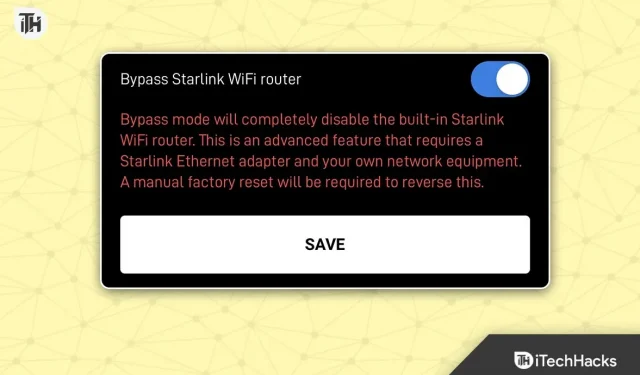
Para usuários que precisam de muitas opções avançadas de rede e WiFi, usar seu próprio roteador de terceiros com Starlink pode ser a melhor opção. É por isso que muitos usuários desejam ignorar seu roteador Starlik.
Habilitar o modo bypass em seu roteador Starlink permite que você implemente esse recurso desativando seu próprio roteador e recursos de Wi-Fi. Assim, permitindo que um roteador de terceiros assuma o controle. No entanto, como o roteador Starlink também serve como fonte de energia para a antena, ele não pode ser completamente removido do kit Starlink.
Neste guia, forneceremos instruções sobre como contornar o roteador Starlink e os acessórios necessários para usar um roteador de terceiros. Vamos começar.
Por que você precisa ignorar o roteador Starlink?
Se você já decidiu contornar o roteador Starlink, pense bem antes de fazê-lo, pois após contorná-lo, você só poderá retornar ao roteador original após redefini-lo para as configurações de fábrica.
Além disso, o modo bypass só é necessário para o modelo Starlink retangular padrão, que possui um roteador embutido e fonte de alimentação de antena. O prato redondo original, o prato de alto desempenho (comercial), o prato plano de alto desempenho e o prato RV em movimento não requerem o modo bypass, pois você pode remover completamente o roteador Starlink e substituí-lo por um roteador de terceiros.
Para o prato redondo, basta remover o roteador Starlink e conectar um roteador de terceiros à porta Ethernet da fonte de alimentação Starlink. Nos modelos de alto desempenho e alto desempenho plano, use o cabo Starlink Ethernet incluído para conectar seu próprio roteador a uma fonte de alimentação.
Como ignorar um roteador Starlink
Se você deseja ignorar o roteador Starlink, precisa adquirir um adaptador Starlink Ethernet. Este adaptador fornece acesso à porta Ethernet necessária para conectar um roteador secundário ao sistema Starlink.
Você pode conferir nosso guia para saber como comprar um adaptador de rede Starlink. Um adaptador Ethernet é um acessório separado necessário para essa finalidade e pode ser visto no manual vinculado acima.
Mais importante, você precisa de um roteador de terceiros, como TP link ou D Link. Mencionamos esses dois porque são as marcas mais conhecidas e amplamente suportadas.
Passo 1: Conecte seu roteador ao Starlink
A primeira etapa é conectar um roteador de terceiros ao Starlink. No entanto, para conectar um roteador de terceiros ao Starlink, você precisa primeiro conectar o Adaptador Ethernet Starlink.
Primeiro, desconecte o cabo Starlink da parte inferior do roteador e conecte o adaptador Starlink Ethernet. Depois disso, conecte o cabo Starlink na tomada do adaptador Ethernet e aguarde alguns minutos para que a antena inicialize novamente e verifique se o Starlink está online.
Depois disso, use o cabo Ethernet que acompanha o roteador de terceiros para conectá-lo ao Starlink. Lembre-se de que uma extremidade do cabo Ethernet irá para o Adaptador Ethernet Starlink e a outra extremidade irá para a Internet ou porta WAN em um roteador de terceiros.
Etapa 2Configurar um roteador de terceiros
Se você comprou recentemente um roteador, precisará configurá-lo para uso com o Starlink. O processo de configuração difere de fabricante para fabricante. Aqui vamos usar um roteador Asus. O seu pode ser qualquer um dependendo de suas necessidades. No entanto, os passos permanecem praticamente os mesmos.
Para configurar um roteador Asus, faremos login em router.asus.com. Você pode usar 192.168.1.1 para acessar a página de administração e configuração do seu roteador.
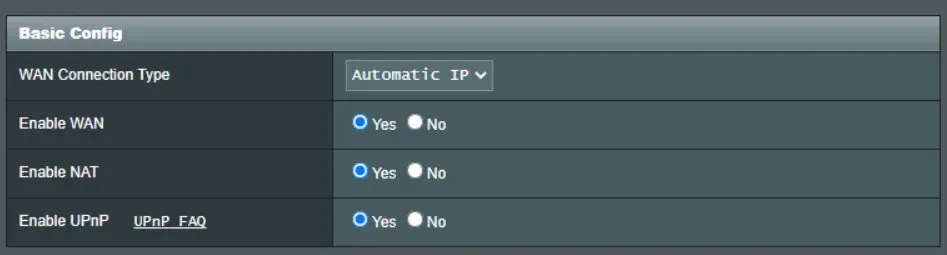
Nenhuma configuração necessária ou especial é necessária. Você só precisa alterar a senha e renomeá-la. Além disso, certifique-se de que o tipo de conexão WAN seja Automática.
Depois de configurar um roteador de terceiros, certifique-se de ter acesso à Internet conectando-se a ele. Neste ponto, você notará duas redes Wi-Fi: a rede Starlink Wi-Fi e a rede Wi-Fi do seu roteador de terceiros.
No entanto, ter dois roteadores conectados à mesma fonte de Internet significa que você tem uma configuração de 2 NAT. Isso também não é um problema. Portanto, o próximo passo é habilitar o modo bypass no roteador Starlink.
Etapa 3: ativar o modo de desvio no Starlink
Agora que você conectou seu roteador de terceiros e seu roteador Starlink, é hora de habilitar o modo bypass. Se você é bom com o aplicativo Starlink, não deve ter problemas.
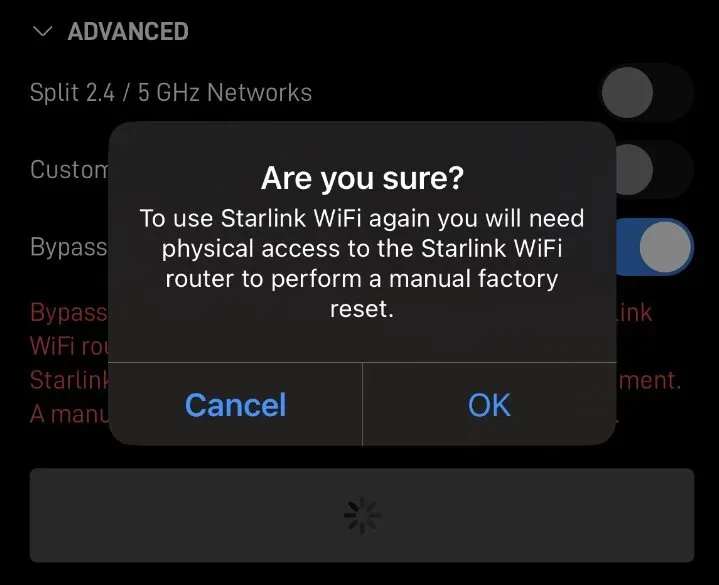
Lembra que você viu 2 sinais WiFi? Conecte-se ao Starlink original e acesse o aplicativo Starlink. Vá para as configurações de WiFi, clique em “Avançado” e ative o modo bypass.
Você será solicitado a confirmar sua decisão, clique em Sim. Isso é tudo. Seu Starlink agora é ignorado por um roteador de terceiros usando a mesma Internet Starlink.
Como controlar o Starlink no modo bypass?
Você pode controlar facilmente o Starlink, mesmo no modo bypass, conectando-se a um roteador de terceiros. Lembre-se de que seu roteador Starlink não precisa ser controlado agora, porque todas as configurações estarão disponíveis em um roteador de terceiros.
No entanto, se você deseja controlar o Starlink original, isso também pode ser feito por meio de uma rede Wi-Fi, basta fazer login em dishy.starlink.com.
resultado final
Bem, isso é tudo o que temos sobre como contornar o Starlink. Esperamos que este guia tenha ajudado você. Se você ainda tiver alguma dúvida ou dúvida, deixe um comentário abaixo.



Deixe um comentário